De fapt, acesta este, probabil, cele două articole. În primul rând cum să demontați un pic MacBook Air care urmează să fie curățat, și apoi demontați complet toate mod de a schimba ecranul de matrice, sau capacul superior.
Deci, datorită unuia dintre utilizatori. Mi sa dat
Abilitatea de a alege unul dintre cele mai cool notebook-uri ale timpului nostru
(IMHO) - MacBook Air. A fost dificil, dar foarte interesant!

Dar, până la punct. Începem prin eliminarea capacului din spate. Desfaceți șuruburile (rândul de sus, altele lungi foarte scurte puțin), apoi ridicați ușor capacul în zona de ventilație și mutați-l:

În interior (.) O parte din copertă și tras :))))

Acum trebuie să scoateți acumulatorul (subțire, negru). Pentru a face acest lucru, deconectați mai întâi cablul de la placa de bază MacBook Air, apoi deșurubați șuruburile:

Următoarea imagine arată toate trenurile pe care va trebui să le detașăm pentru o eliminare completă a plăcii de bază:


Toate trenurile, sau mai degrabă conectorii trenurilor, în MacBook Air, de fapt, două tipuri - prima vedere:


Înainte - scoateți hard diskul (sau SSD - depinde de model). Nu este nimic neașteptat acolo - 4 șuruburi, un moment neconvențional - unul dintre șuruburi este închis cu un cablu de cauciuc lipit pe o antenă Wi-Fi. Această fixare din cauciuc trebuie să fie prefixată:


Acum eliminăm sistemul de răcire și răcire MacBook Air. Am decuplat mufa din plastic, scoatem firul actorului Wi-Fi, pentru a nu interveni, rotim:

Șuruburile pe care doriți să le deșurubați sunt marcate în galben:



Pe plăcuță și așchii, pasta termică obișnuită, pe care am înlocuit-o puțin mai târziu - în timpul montării:


Pentru a scoate ventilatorul pentru curățare, trebuie să-l deconectați. Există un simplu conector cu 4 pini:

Dotsotsedenyaem rămase trenuri. Unele dintre ele sunt în plus asigurate cu un clip metalic:

Deșurubați cele 4 șuruburi care fixează placa de bază MacBook Air și scoateți-o complet:


Acum începem să scoatem și să dezasamblem capacul superior și matricea. Deșurubăm un milion de șuruburi între balamalele capacului:

Slăbiți buclele în sine:

Separați în două jumătăți.

Acum continuăm să analizăm capacul.
De data aceasta nevoia de a analiza coperta se datorează faptului că panoul superior al laptopului (cel cu marul) a fost zdrobit la colț. Este destul de zdrobit - laptopul nu sa închis (acest lucru poate fi văzut printr-o singură fotografie). Acesta este motivul pentru care a fost comandat un nou panou de înlocuire.
Un lucru mai mult. Dacă tot ce ați văzut mai sus încă într-un fel pot fi găsite pe internet (ma refer la fotografie dezasamblarea), cum ar fi www.ifixit.com meu preferat, aici e următoarea parte a dezasamblare - unele exclusiv Acest lucru se datorează, probabil, faptului că servicii de Apple de obicei schimba complet acopere ecranul nu-l zabriraya.
Dar, înapoi la proces.
După ce s-au gândit cum să eliminați panoul frontal al ecranului MacBook Air, am ajuns la dreapta, dar nu și la concluzia evidentă, că panoul este simplu lipit. Este lipit pe o bandă adezivă pe două fețe. De aceea întregul proces de dezmembrare arăta astfel:



Panoul este realizat dintr-o placă de aluminiu destul de subțire, cu marginile din cauciuc la margini. În procesul de dezmembrare, se deformează, dar, din fericire, dacă nu faceți o încrețire, atunci se îndreaptă ușor.

Acum luăm un capac nou și transplantăm tot ce este în cel vechi (cameră, antenă, microfon):
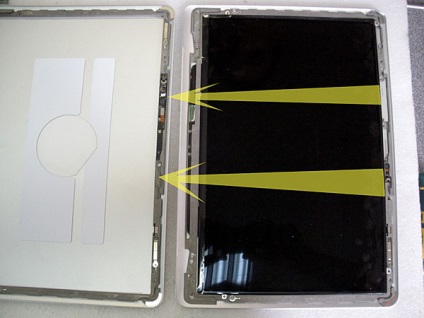
Sunt parțial înșurubate (cum ar fi camera foto) și lipite parțial (ca un microfon):
Acum scoatem matricea însăși (după deșurubarea șuruburilor laterale care o fixează). Se scoate destul de rău, sincer, puțin îngrijorat și de trei ori m-am rechemat - am deșurubat, am scos și am corodat 🙂

După transferarea matricei pe o nouă copertă, tot ce trebuie să vă conectați înapoi. Un singur fir este potrivit pentru matrice - este atât putere cât și interfață:

După aceea, puneți balamalele la loc și colectați complet laptopul.

Ei bine, acum momentul cel mai interesant este "sculptura" botul în loc 🙂 Sculptăm în sensul literal al cuvântului - lipici!

Am aplicat adeziv pe resturile unei benzi adezive care nu era lipicioasă pe o parte:

După aplicarea lipiciului și expunerea capacului, l-am asigurat cu cârpele obișnuite - sunt suficient de puternice pentru fixare, dar nu zdrobesc matricea. Pentru a distribui încărcătura și pentru alinierea simultană a panoului frontal, am împins capacele de pe CD-uri sub cârligele pentru haine. Ele sunt destul de uniforme și, prin urmare, se mențin în mod egal:

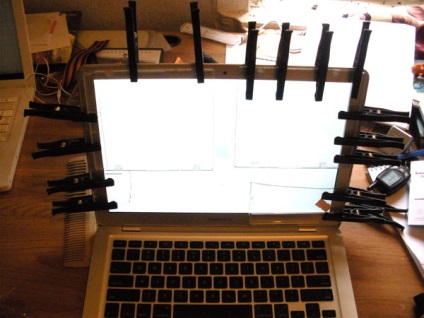

Ei bine, de fapt întregul proces
În timp, dezasamblarea completă a MacBook Air mi-a luat puțin mai mult de 2 ore. Ansamblul este cam la fel, dar cu fotografia.